Cov txheej txheem:
- Kauj Ruam 1: Kauj Ruam 1: Fais Fab Tawm thiab Tshem Tawm
- Kauj Ruam 2: Kauj Ruam 2: Qhib Rooj plaub
- Kauj Ruam 3: Kauj Ruam 3: Hloov Tawm Tsav
- Kauj Ruam 4: Kauj Ruam 4: Kev Txhim Kho
- Kauj Ruam 5: Kauj Ruam 5: Rov Sib Dua
- Kauj Ruam 6: Kauj Ruam 6: Plug thiab Ua Si

Video: Hloov Kho Hard Drive: 6 Kauj Ruam

2024 Tus sau: John Day | [email protected]. Kawg hloov kho: 2024-01-30 09:28

Hauv phau ntawv qhia no, peb yuav hla cov kauj ruam yooj yim los hloov kho lub hard drive hauv lub computer ntauwd. Muaj ntau qhov laj thawj uas koj yuav xav hloov kev tsav tsheb. Tej zaum koj xav hloov kho kom nrawm dua lossis loj dua. Tej zaum koj tsuas yog xav muab txhua yam sib nrug kom huv. Txawm yog vim li cas qhov no yog qhov hloov pauv sai thiab yooj yim uas koj tuaj yeem ua ntawm koj tus kheej!
Rau cov txheej txheem no koj yuav xav tau cov ntaub ntawv hauv qab no:
- Koj lub computer ntauwd
- Tsav tshiab yog tias koj xav hloov lub tsav tam sim no
- Phillips Lub taub hau Ntsia Hlau
- 15-30 feeb ntawm lub sijhawm
Thaum koj npaj txhij mus rau kauj ruam 1.
Kauj Ruam 1: Kauj Ruam 1: Fais Fab Tawm thiab Tshem Tawm

Peb thawj kauj ruam txhawm rau tshem tawm peb lub chaw haujlwm thiab tshem lub khoos phis tawj kom peb tuaj yeem ua haujlwm tau zoo. Nco ntsoov khaws txhua txoj haujlwm uas koj tau qhib thiab ua thaub qab ntawm txhua cov ntaub ntawv tseem ceeb ntawm cov ntaub ntawv. Thaum lub khoos phis tawj raug kaw, koj tuaj yeem tshem lub hwj chim tawm. Cov hlua hluav taws xob tuaj yeem pom nyob tom qab ntawm tus pej thuam. Txhawm rau kom yooj yim ntxiv koj kuj tseem xav kom tshem tawm ib qho txuas txuas ntxiv rau hauv koj lub chaw haujlwm xws li network thiab saib xyuas cov xov tooj lossis USB cov cuab yeej zoo li cov twj siv hluav taws xob lossis nas. Yog tias koj tsis paub zoo li cas yuav tsum tau teeb tsa cov kab no, siv ob peb daim duab nrawm nrog koj lub xov tooj smartphone kom pab koj nco qab. Qhov no tuaj yeem muaj txiaj ntsig thaum peb pib muab txhua yam rov qab los ua ke tom qab hloov pauv tsav.
Kauj Ruam 2: Kauj Ruam 2: Qhib Rooj plaub

Tam sim no tias peb muaj peb lub chaw haujlwm ua haujlwm tawm thiab tsis muaj ntsaws peb tau npaj qhib nws. Cov lus qhia tshwj xeeb rau cov kauj ruam no yuav sib txawv raws li txhua lub chaw tsim khoom yuav tau siv cov txheej txheem sib txawv me ntsis rau lawv cov pej thuam. Dua li ntawm qhov sib txawv no, txoj hauv kev yuav zoo ib yam.
Nrog tus pej thuam sawv ntsug feem ntau yuav qhib rau sab laug lossis sab xis. Saib ntawm sab lossis nraub qaum ntawm tus pej thuam kom nqa lossis tuav. Kev rub qhov no yuav tsum tso lub latch rau sab hauv ntawm tus pej thuam thiab tso cai rau sab nrauv tshem tawm. Yog tias koj tsis tuaj yeem pom tus kov lossis latch zoo koj tuaj yeem nrhiav cov thumbscrews nyob tom qab. Unscrewing cov no yuav tsum tso cai rau sab vaj huam sib luag kom swb tawm. Khaws cov ntsia hlau no rau hauv lub tais lossis lub tais kom lawv tsis ploj. Yog tias koj muaj teeb meem qhib koj lub pej thuam thov xa mus rau koj lub vev xaib tsim khoom rau cov lus qhia ntxiv.
Thaum rooj plaub tau qhib teeb tsa lub vaj huam sib luag ib sab thiab txuas ntxiv mus rau theem tom ntej.
Kauj Ruam 3: Kauj Ruam 3: Hloov Tawm Tsav


Tam sim no tias peb muaj lub pej thuam qhib peb tau npaj tshem lub qub tsav thiab hloov nws nrog tus tshiab. Thov nco ntsoov tias yog tias koj muaj ntau lub hard drive thov nco ntsoov tias koj tau tshem qhov hard drive raug.
Nrhiav lub hard drive koj xav tshem tawm. Yuav tsum muaj ob txoj hlua txuas rau nws. Ib qho muab lub zog thiab lwm qhov muab cov ntaub ntawv sib txuas kom koj lub khoos phis tawj tuaj yeem cuam tshuam nrog tsav. Disconnect ob kab.
Nyob ntawm koj lub chaw ua haujlwm tej zaum yuav muaj cov ntsia hlau koj yuav xav tau tshem tawm kom lub tshuab tshem tawm tau. Ib yam li cov ntsia hlau dhau los rau lub vaj huam sib luag teeb cov ntsia hlau no ib sab rau hauv lub tais lossis lub tais kom lawv tsis poob. Qee tus yees muaj cov tais sib txawv lossis cov txheej txheem sib dhos uas tuaj yeem ua kom lub zog ruaj ntseg yam tsis muaj ntsia hlau. Koj yuav tsum ntsib teeb meem nrhiav kev qhia ntawv nplaum, ntau tus yees muaj cov ntawv nplaum no nyob ze ntawm lub chaw tsav tsheb kom pab taug kev koj los ntawm cov txheej txheem tshem tawm lossis ntxig tsav. Yog tias txhua yam ua tsis tiav thov xa mus rau lub vev xaib tsim khoom.
Tam sim no koj yuav tsum tau tshem lub qub tsav tsheb thiab npaj txav mus rau lwm lub tshuab lossis rov ua lub luag haujlwm. Kev tshawb fawb hauv Google sai tuaj yeem qhia chaw nyob ze koj uas lees txais cov khoom siv hluav taws xob rau kev rov ua dua tshiab. Yog tias koj npaj yuav tsav tsheb rau cov phiaj xwm yav tom ntej nco ntsoov khaws nws hauv qhov chaw sov, qhuav.
Thaum lub qub tsav raug tshem tawm koj tau npaj mus ntxiv.
Kauj Ruam 4: Kauj Ruam 4: Kev Txhim Kho


Ntxig koj qhov tshiab (hauv kuv cov ntaub ntawv tseem ceeb) tsav mus rau hauv qhov chaw tsav tsheb khoob. Nyob ntawm seb hom twg thiab qhov loj ntawm koj lub tsav tshiab qhov no yuav yog lossis tsis yog tib lub chaw tsav qub tau raug tshem tawm ntawm. Ntxig tus tsav mus rau hauv lub tiaj tiaj thiab ruaj ntseg nws nrog cov ntsia hlau lossis cov khoom siv los ntawm koj tus pej thuam.
Nrog tus tsav kom nyab xeeb, ntsaws rau hauv ob txoj hlua tsav rau hauv txhua qhov chaw nres nkoj. Cov kev sib txuas rau SATA tsav tau zoo ib yam 'L'. Saib xyuas kom raug cov kab no kom raug thaum ntsaws koj tsav. Yog tias lub ntsaws tsis xaub ntawm ib txwm thov txheeb xyuas qhov kev taw qhia ntawm lub ntsaws thiab sim dua. Rov ua cov txheej txheem no rau kab thib ob.
Thaum tus tsav tau ntsaws rau hauv koj tau npaj mus txuas ntxiv.
Kauj Ruam 5: Kauj Ruam 5: Rov Sib Dua

Nrog kev teeb tsa tsav peb tam sim no tuaj yeem rov ua dua peb lub pej thuam. Rov qab tau koj lub vaj huam sib luag sab thiab xaub nws rov mus rau qhov chaw. Ua tib zoo saib rau txhua lub tab qhia uas yuav tsum tau muab tso rau hauv qhov chaw. Yog tias koj lub pej thuam siv tus lej siv tshuab lossis latch koj yuav tsum hnov nws nyem rau hauv qhov chaw thaum lub vaj huam sib luag ruaj ntseg. Yog tias koj lub pej thuam siv cov ntsia hlau, ntxig rau sab vaj huam sib luag kom nws tso dej yaug nrog cov ntaub ntawv thiab muab cov ntsia hlau rov qab los.
Kauj Ruam 6: Kauj Ruam 6: Plug thiab Ua Si
Tam sim no cov ntaub ntawv tau muab rov qab los ua ke, koj npaj tau rov txuas USB, tso saib, thiab txuas hluav taws xob. Yog tias koj tau thaij duab hauv Kauj Ruam 2, tam sim no yuav yog lub sijhawm los siv lawv.
Thaum tag nrho koj cov kab xev tau ntxig, koj tuaj yeem nias lub hwj huam khawm kom khau raj lub computer. Yog tias koj hloov koj thawj tsav koj tam sim no tau npaj rau nruab koj lub operating system (piv txwv li Windows, Mac OS, thiab lwm yam) siv cov txheej txheem thiab cov lus qhia los ntawm koj tus neeg muag khoom tshwj xeeb.
Yog tias koj hloov lossis ntxiv tsav thib ob, koj lub tsav tshiab yuav tsum tau kuaj pom los ntawm koj lub operating system. Koj tuaj yeem lees paub tias tsav tau txuas nrog los ntawm kev qhib koj lub kaw lus file explorer (piv txwv li Windows Explorer rau Windows systems lossis Finder rau Mac OS)
Thov nco ntsoov tias koj yuav tsum tau teeb tsa lub tsav rau nws kom siv tau ntawm koj lub cev. Yog tias qhov no tsim nyog, feem ntau cov txheej txheem ua haujlwm ceeb toom rau koj thiab taug kev koj los ntawm cov kauj ruam tsim nyog.
Txaus siab rau koj tsav tshiab!
Pom zoo:
Hloov Hloov Dichoptic Hloov Kho ntawm Stereoscopic Transmission [ATmega328P+HEF4053B VGA Superimposer]: 7 Cov Kauj Ruam
![Hloov Hloov Dichoptic Hloov Kho ntawm Stereoscopic Transmission [ATmega328P+HEF4053B VGA Superimposer]: 7 Cov Kauj Ruam Hloov Hloov Dichoptic Hloov Kho ntawm Stereoscopic Transmission [ATmega328P+HEF4053B VGA Superimposer]: 7 Cov Kauj Ruam](https://i.howwhatproduce.com/images/001/image-2612-j.webp)
Lwm Qhov Tsis Txaus Dichoptic Hloov Kho ntawm Stereoscopic Transmission [ATmega328P+HEF4053B VGA Superimposer]: Tom qab kuv sim nrog cov iav siv lead ua kua siv los ua qhov muag (ntawm no thiab nyob ntawd), Kuv txiav txim siab tsim qee yam me ntsis ntxiv thiab tseem tsis yuam tus neeg siv hnav PCB ntawm nws lub hauv pliaj (tib neeg qee zaum tuaj yeem coj tus yam ntxwv
DIY Logitech Ntshiab Fi Nyob Qhov Twg 2 Rov Tsim Kho & Mini Bluetooth Hais Lus Hloov Kho Hloov Tshiab: 14 Cov Kauj Ruam (nrog Duab)

DIY Logitech Ntshiab Fi Nyob Qhov Twg 2 Rov Tsim Kho & Mini Bluetooth Hais Lus Hloov Kho Hloov Kho: Ib qho ntawm kuv nyiam tshaj plaws qhov no los ua, tab tom noj qee yam kuv pom pheej yig ntawm Kev Ua Siab Zoo, Yardsale, lossis txawm tias cov npe me me thiab ua qee yam zoo dua ntawm nws. Ntawm no kuv pom qhov qub Ipod chaw nres tsheb Logitech Pure-Fi Anywhere 2 thiab txiav txim siab muab nws tshiab
Mini Suab Txuas Txuas Hloov Kho Hloov Kho: 11 Kauj Ruam

Mini Suab Txuas Txuas Hloov Kho Kho: Hloov sai thiab qias neeg ntawm lub suab me me txuas. Cov khoom no tuag ntxov ua ntej ntawm lub mloog pob ntseg thiab lwm qhov chaw uas lawv tshwm sim. Cov kab hluav taws xob ntawm daim kab xev no tau tuag hauv txoj kev pom tseeb los ntawm tus txuas. Hloov cov txuas txuas exis
Qub Xbox 360 Hard Drive + Hard Drive Hloov Cov Khoom = Portable USB Hard Drive!: 4 Cov Kauj Ruam

Qub Xbox 360 Hard Drive + Hard Drive Hloov Cov Khoom = Portable USB Hard Drive !: Yog li … Koj tau txiav txim siab yuav 120GB HDD rau koj Xbox 360. Tam sim no koj muaj lub hard drive qub uas koj nyob nraum tej zaum yuav tsis mus siv ntxiv, nrog rau cov kab uas tsis muaj qab hau. Koj tuaj yeem muag nws lossis muab nws pov tseg … lossis muab tso rau qhov siv tau zoo
Kev Sib Hloov Hloov Kho Hloov Kho rau Qub Guitar Amps: 11 Cov Kauj Ruam (nrog Duab)
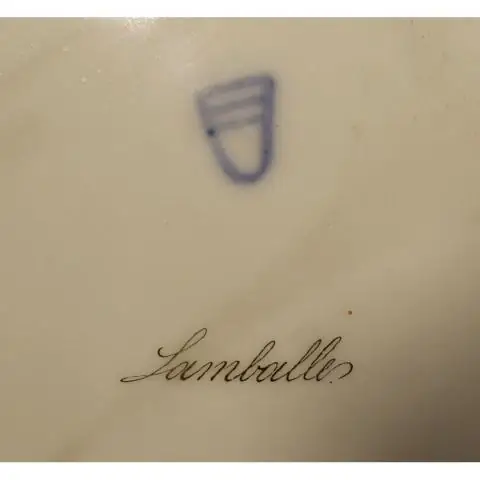
Kev Sib Hloov Hloov Kho Hloov Kho rau Qub Guitar Amps: Txuag koj cov tawv nqaij! Txhim kho qhov kev txaus ntshai qub amp nrog kev hloov pauv cais. Muaj ob peb lub suab nrov qub (thiab xov tooj cua) rov qab nyob rau hauv ib hnub rub lub zog los ntawm kev kho tsev neeg ncaj qha " lub ntsiab " xov hlau Qhov no yog kev xyaum tsis nyab xeeb. Feem ntau
